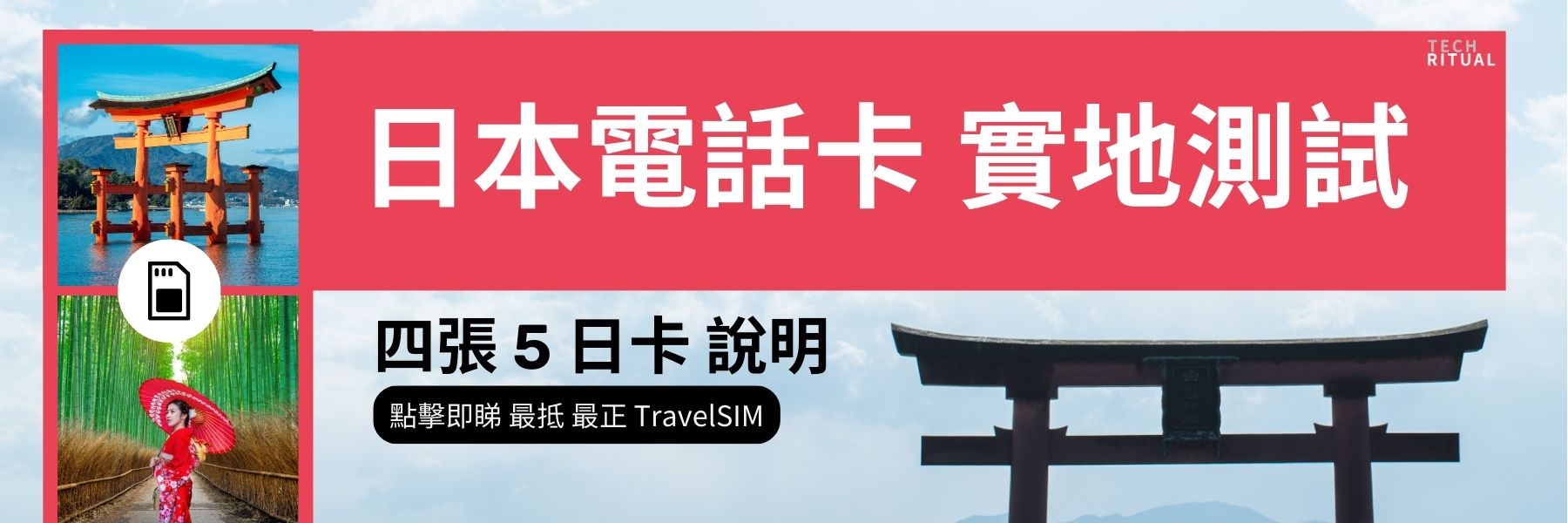Linksys 路由器是一款高品質的路由器,然而即使是高品質的設備也可能會出現故障。當您的路由器不正常運行時,作為用戶,您可能會感到困惑和不安。在這篇文章中,我們將介紹 Linksys 路由器故障排查的常見問題和解決方案,以幫助您從路由器問題中解脫出來。
故障排查之前需要檢查的事項
在開始進行路由器故障的排查之前,有幾個通用的檢查事項需要先進行,確保您的路由器和網絡設置正確無誤:
1. 確保您的路由器已經正確連接並且已通電,並且網線已經正確插入。
2. 確認您的網絡設置正確,包括您的電腦或裝置的 IP 地址、子網掩碼和閘道器等設置是否正確。
3. 確保您已經登錄了您的路由器,並且檢查了所有常規設置,包括無線網絡名稱(SSID)、密碼和頻道等。
如果您已經經過以上的檢查,但您的 Linksys 路由器仍然不能正常運行,下面是一些可能出現的情況和對應的解決方案:
1. 路由器無法連接網絡
如果 Linksys 路由器無法連接到網絡,您可以嘗試以下步驟:
A. 檢查您的網絡設置:確保您的主機、路由器和其他設備都正確配置並且可以相互連接。
B. 重啟路由器:如果您的路由器沒有連接到網絡,嘗試關閉並重新啟動路由器,這通常可以解決問題。
C. 檢查網絡線:檢查您的網絡線是否正確插入在正確的位置,並且線是否損壞或者損壞或被其他設備擠壓過。
2. 連接到無線網絡但無法上網
如果您的 Linksys 路由器已連接到無線網絡但無法訪問網站,您可以嘗試以下步驟:
A. 檢查您的網絡配置:確保您的 IP 地址、子網掩碼和閘道設置正確。
B. 重啟您的路由器和設備:有時,路由器和設備需要重新啟動才能正常運行。
C. 確認您的無線網絡設置:請確認您的路由器的無線網絡設置正確,包括 SSID 和密碼等設置。
D. 確定您的無線設備和路由器之間的範圍:有時,您的設備和路由器之間的距離可能太遠,這會影響您的無線信號。
3. 無法進入路由器設置頁面
有時,您可能無法進入 Linksys 路由器的管理界面。在這種情況下,以下是一些解決方案:
A. 確認您的 IP 地址:打開命令提示符,輸入“ipconfig”(不包括引號),找到您的 IP 地址。確保您輸入的路由器 IP 地址正確。
B. 為您的瀏覽器清除緩存:有時,您的瀏覽器緩存過多,可能會導致訪問路由器管理界面時產生問題。打開您的瀏覽器,清除瀏覽器緩存後,再嘗試訪問路由器管理界面。
C. 檢查您的防火牆設置:有時,您的防火牆可能會阻止您訪問路由器設置界面。請確保您的防火牆允許訪問路由器管理界面。
總結
對於無法正常運行的 Linksys 路由器,以上列舉了一些常見問題和解決方案,但是若你無法解決,建議你尋求專業的技術支援,確保您路由設備能長久穩定的運行。通過這些方法,您應該能夠簡單而容易地解決 Linksys 路由器的故障問題,並繼續享受無縫的網路體驗。
如果你想知道自已的上網速度快與慢,可以前往 Techritual.com 與 SpeedTest 聯合的「香港網速測試 SpeedTest HK」進行測速。